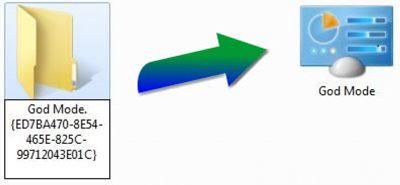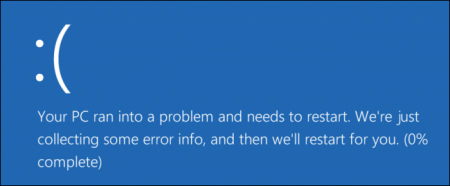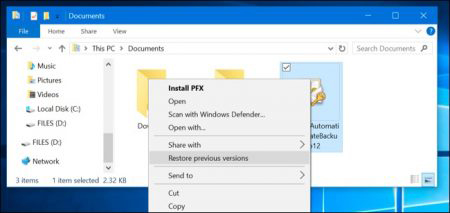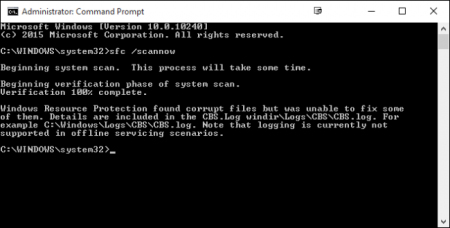قالب های فارسی وردپرس 2
این وبلاگ جهت دسترسی آسان شما عزیزان به قالب های برتر وردپرس به صورت فارسی تدوین و راه اندازی شده است.قالب های فارسی وردپرس 2
این وبلاگ جهت دسترسی آسان شما عزیزان به قالب های برتر وردپرس به صورت فارسی تدوین و راه اندازی شده است.System Restore Points،بازگشت ویندوز به یک نقطه دلخواه قبلی به صورت روزانه و خودکار
اگر ویندوز سیستم شما بهمشکل بخورد و بههر دلیلی نیاز به برگشت بهحالتی را داشته باشید که همه چیز بهخوبی کار میکرده، System Restore یکی از بهترین روشهای موجود است. هدف ما در این مقاله، آموزش ساخت روزانه System Restore Points با استفاده از تنظیمات رجیستری است. با ما همراه باشید.
اگر از جمله افرادی هستید که روی سیستمعامل ویندوز کار میکنند بهاحتمال زیاد با Restore Points آشنایی دارید. اما اگر با این قابلیت آشنایی ندارید اجازه بدهید اطلاعات مختصری در این خصوص ارائه کنیم. نقاط بازگردانی سیستم یا همان Restore Points یک کپی عینی از تمام تنظیمات و تغییرات لحظهای ویندوز است که میتواند برای دسترسی در آینده بازگردانی شود. اگر بههر دلیلی اتفاقات ناخوشایند در داخل ویندوز رخ دهد و باعث بروز مشکل در روند کاری سیستمعامل شود با استفاده از Restore Points میتوانید ویندوز را بهزمانی برگردانید که بدون مشکل کار میکرده است. هر کاربری که از ویندوز برای کارهای سنگین و پرفشار استفاده میکند ممکن است با این مشکل برخورد کند. پس بهتر است هر روز Restore Pointها ساخته شوند.
اما، ساخت Restore Points آنهم بهصورت روزانه کار کلافه کنندهای است. پس چرا این کار را خودکار نکنیم؟ بله، خودکار کردن روند ساخت این نقاط در داخل ویندوز خیلی ساده است. در ادامه یک روش ویژه و خاص برای ساخت روزانه نقاط بازگردانی ارائه شده که میتواند بهصورت خودکار انجام شود.
ساخت روزانه System Restore Points با استفاده از تنظیمات رجیستری
روش انجام این کار راحت و ساده است. تنها باید راهنمای زیر را گام بهگام دنبال کنید و با استفاده از رجیستری ویندوز این کار را انجام دهید.
1- توجه داشته باشید که در این روش از رجسیتری ادیتور ویندوز استفاده میشود. پس، اگر قصد دارید از این روش استفاده کنید خیلی بادقت و بااحتیاط کار کنید چون کوچکترین بیدقتی و اشتباه باعث از کار افتادن سیستم میشود. ابتدا، رجیستری ادیتور را باز کنید. این کار بهسادگی از طریق پنجره Run و تایپ عبارت Regedit انجام میشود.
2- در داخل رجیستری ادیتور باید مسیر زیر را دنبال کنید:
HKEY_LOCAL_MACHINE\SOFTWARE\Policies\Microsoft\Windows Defender
روی پوشه Windows Defender کلیک راست کنید و New > Key را انتخاب کنید. این کار موجب ساخته شدت یک کلید جدید در داخل رجیستری میشود. نام آنرا به Scan تغییر دهید.
ساخت Restore Points بهصورت روزانه
3- دوباره در پنل سمت راست کلیک راست کنید و روی گزینه New > DWORD (32-bit) Value کلیک کنید. نام این مقدار را DisableRestorePoint بگذارید. پیسی را ریستارت کنید تا کار تمام شود. هر زمان که با ویندوز کار میکنید یک Restore Point از تمام کارهایتان ساخته میشود.
همانطور که میدانید تنظیمات سیستمعامل در ویندوز 10 از دو بخش منوی Settings و کنترل پنل کلاسیک در اختیار کاربران قرار گرفته است.
بهعنوان مثال برای دسترسی به تنظیمات بهروزرسانی ویندوز فقط میتوان از منوی Settings کمک گرفت و در نقطه مقابل نیز برخی تنظیمات همچون بخش مدیریت سختافزار (Device Manager) فقط از کنترلپنل قابل دسترسی است.
دوست دارید بهجای جستوجوی ابزارهای موردنظر میان این دو بخش، همچون گذشته بتوانید با مراجعه به یک بخش به همه ابزارهای مدیریتی و تنظیمات ویندوز دسترسی داشته باشید؟ حالت GodMode در ویندوز این امکان را در اختیار شما قرار میدهد و به این روش میتوانید نسبت به فعالسازی آن در ویندوز 10 نیز اقدام کنید:
پیش از هر چیز مطمئن شوید کاربری وارد شده به ویندوز از سطح دسترسی مدیر سیستم برخوردار است، سپس روی بخشی خالی از دسکتاپ، کلیک راست ماوس را فشار داده و از منوی بهنمایش درآمده گزینه New و سپس Folder را انتخاب کنید.
عبارت زیر را عینا بهعنوان نام پوشه جدید وارد کرده و کلید اینتر را فشار دهید:
GodMode.{ED7BA470-8E54-465E-825C-99712043E01C}
حالت GodMode در ویندوز 10
اکنون آیکون پوشه به آیکون کنترلپنل تغییر خواهد کرد. با دوبار کلیک روی آیکون ایجاد شده میتوانید به همه تنظیمات سیستمی در ویندوز دسترسی داشته باشید.
قابلیت تعریف کاربران مختلف در ویندوز و امکان تعریف رمزعبور برای دسترسی به هر کاربر ازجمله امکاناتی است که در نسخههای مختلف ویندوز وجود داشته و همچنان نیز این قابلیت در ویندوز مشاهده میشود.
گاهی ممکن است مدیر سیستم به دلایل متعدد بخواهد برای کاربران استاندارد یا مهمانی که از رایانه مجهز به ویندوز استفاده میکنند رمز عبوری را اختصاص دهد که توسط کاربران قابل تغییر نباشد. دوست دارید با روش انجام این کار آشنا شوید تا بهعنوان مثال برای کاربری فرزندتان رمزی قرار دهید و مانع از تغییر رمز توسط او شوید؟ انجام این کار به دو روش نسبتا ساده امکانپذیر است:
روش اول
اگر از نسخه حرفهای، اینترپرایز یا آموزشی ویندوز 10 استفاده میکنید، میتوانید با ابزار
Local users and groups نسبت به ممنوعیت قابلیت تغییر رمز اقدام کنید. برای انجام این کار ابتدا کلیدهای Windows+R را فشار داده، سپس عبارت lusrmgr.msc را تایپ کرده و کلید اینتر را فشار دهید.
از سمت راست روی Users کلیک کرده و در بخش سمت راست روی نام هریک از کاربران موردنظر برای اعمال محدودیت در تغییر رمز، دوبار کلیک کنید.
علامت چکمارک کنــار گزینــه User can’t change password را فعال کنید.
روش دوم
ابزار خط فرمان را با دسترسی مدیر سیستم اجرا کنید. (در کادر جستوجوی ویندوز عبارت CMD را تایپ کرده و روی نتیجه با عنوان Command prompt کلیک راست کرده و گزینه Run as Administrator را انتخاب کنید)
عبارت زیر را در خط فرمان تایپ کرده و کلید اینتر را فشار دهید:
net user "user name" /PasswordChg:No
توجه: بهجای عبارت User name در فرمان بالا باید دقیقا نام کاربری موردنظر را که قصد دارید ممنوعیت تغییر رمز برای او اعمال شود، وارد کنید.
خراب شدن فایلها اغلب روی کامپیوترهای مدرن با اقدامات امنیتی مناسب اتفاق نمیافتد؛ اما زمانیکه با این مشکل مواجه شوید، قطعا میتواند مثل یک کابوس باشد.
بیایید نگاهی به علل رایج خراب شدن فایلها و نحوه کمک به جلوگیری از بروز این مشکل و نیز آنچه که میتوانید در زمان به وجود آمدن آنها انجام دهید، بیندازیم.
چرا فایلها خراب میشوند؟
معمولا فایلها در هنگام نوشتن روی یک دیسک، خراب میشوند. این مشکل میتواند به شیوههای مختلف اتفاق بیفتد، که رایجترین آن زمانی است که یک برنامه هنگام ذخیره یا ایجاد یک پرونده، خطایی را تجربه میکند. بهعنوان مثال ممکن است یک برنامه فشردهسازی در هنگام ایجاد آرشیو و یا برنامهای که از آن برای پشتیبانگیری از فایلهایتان استفاده میکنید در هنگام تهیه نسخه پشتیبان با مشکل مواجه شود. همچنین این امکان وجود دارد که مرورگر شما و یا سایر نرم افزارهای مورد استفاده برای دانلود، با نوشتن یک فایل دانلود شده روی دیسک مشکل داشته باشند.
علل رایج خراب شدن فایلها
اغلب این برنامهها خطا را متوجه میشوند و به شما اطلاع میدهند که خطایی رخ داده است و این امکان را میدهند که دوباره امتحان کنید. گاهی اوقات، به نظر میرسد که هیچ مشکلی وجود ندارد اما زمانیکه میخواهید فایل مورد نظر را باز کنید، متوجه اشتباه رخ داده خواهید شد.
البته، دلایل دیگری نیز وجود دارد که موجب خراب شدن فایلها میشود. بهعنوان مثال، هنگامیکه کامپیوتر خود را خاموش میکنید، بهطور معمول هر فایلی را که بهصورت صحیح باز کردهاید، بسته میشود و یا حداقل امکان انجام این کار را به شما میدهد. زمانیکه این اتفاق نمیافتد مانند مواقعی که کامپیوتر هنگ میکند و یا به سرعت خاموش میشود دیگر این امکان وجود ندارد که فایلها بهدرستی بسته شوند.
این شرایط میتواند منجر به خراب شدن هر گونه فایلی که در حال حاضر باز است، بشود. از جمله این فایلها میتوان به اسناد و حتی فایلهای سیستم عامل اشاره کرد. یکی از دلایل بروز این مشکل وجود ایراد یا نقص در هارد دیسک است و در نهایت، بدافزارها و ویروسها همچنین میتوانند باعث فساد فایلها شوند، هر چند که این مورد، عمدیتر از یک اتفاق تصادفی به نظر میرسد.
نحوه محافظت در برابر فایلهای خراب
اولین و مهمترین اقدامی که میتوانید برای محافظت در برابر خرابی فایلها انجام دهید این است که مطمئن شوید بهطور منظم از فایلهای خود نسخه پشتیبان تهیه کردهاید. همچنین باید به این نکته توجه داشته باشید که ممکن است استفاده از فضای ذخیرهسازی ابری و دیگر گزینههای همگامسازی فایل، به تنهایی برای انجام این کار کافی نباشد.
متأسفانه، بسیاری از صاحبان فروشگاههای اینترنتی و کسب و کارهای آنلاین، وبسایت خود را همانند سازی میکنند. به این ترتیب که آغاز با استفاده از قوای متخصص طراحی سایت شروع به طراحی فروشگاه اینترنتی خویش کرده و پس متعلق به به پیگیری نیروی متخصص برای سئو می گردند لغایت سایت آنها را بر پایه الگوریتم های گوگل بهینه کند و رتبه هایشان در گوگل بالا بیاید. این پیشه زیاد باطل است. انگار کنید منظور پختن یک کیک را دارید که بهترین مواد لازم برای تعبیه آن را نیز در کمر بستن دارید. زمان قراردادن یا کیک، در درون فر متوجه می شوید که به آن تخم مرغ اضافه نکرده اید. در اینجا چه باید بکنید؟ یا باید آن را بدون تخم مرغ بپزید که شدنی نیست، یا باید مجددا موعد و هزینه صرف کنید و یک کیک دیگر بپزید. طراحی وب سایت نیز همینطور است. اهمیت سئو در طراحی سایت باید از ابتدا دیده شود الی منجر به فرآوری خرج های اضافه، زمان تلف شده و یا حتی شکست در پروژه نشود. اگر هدف شما به بیشینه رساندن فروش و درآمد خود از تارنما می باشد باید از آغاز اهمیت سئو را فهم کرده باشید. اما اشتباه سایر در مورد سئو این است که صاحبان فروشگاه اینترنتی وقتی از نتیجه سئو سایت خود خوشنودی کسب می کنند، آن را خلاص می کنند. شما باید به طور مداوم از آنچه در حال آماده دارید (رتبه بندی، ترافیک، فروش، مشتریان، نرخ تبدیل، کل چیز) دفاع کنید و با رقبای خویش به چشم وهمچشمی بپردازید. رتبه سایت شما در گوگل برای همیشه ماندگار نخواهد بود و گوگل شما را به هیچ وجه برای همیشه پشتیبانی نمی کند!
بسیاری از صاحبان فروشگاه های اینترنتی انگار می کنند که با قراردادن صدها یا حتی هزاران محصول در وب سایت تجارت الکترونیکی خود، ترافیک موتور جستجو شروع به جنبش می کنند و یا یک سری تکاپو های به اصطلاح فریب دهنده گوگل می تواند سئوی سایتشان را بهبود ببخشد. ولی در واقعیت این سوژه از حقیقت فاصله دارد. گوگل به طور همیشگی با تغییر در الگوریتم های خویش به دنبال سایت هایی می گردد که حائز کیفیت فوقانی باشند و کاربرپسند باشند. هدف کمپانی وب 24 نیز در این است که علاوه بر بهینه کردن تارنما بر اساس الگوریتم های گوگل، سوداگری باره عقیده را تحلیل کرده و به احتیاج مخاطبین پی ببرد. این سوژه در سئو سایت ها بسیار کارساز خواهد بود. این شیوه کار به سئو کلاه سفید سرشناس است.
در واقعیت بهینه سازی تارنما های فروشگاهی بسیار دشوار تر و تخصصی تر از سایت هایی با چند صفحه طراحی شده و یا تارنگار هاست. با داشتن تعداد زیاد صفحات فرآورده به طور مداوم در سایت و خارج از سایت، دشواری ها زیادی بوجود می آید که باعث می شود SEO برای وب سایت های بازرگانی الکترونیک زیاد دشوار باشد. در سئوی سایت های فروشگاهی بیشترین تمرکز بر روی محتوا، لینک ها و برچسب هاست و برنامه ریزی استراتژیک برای توسط آوردن مخاطب هدف که به تعقیب خرید محصولات فروشگاه است از اهمیت بسیار فوقانی برخوردار است.
در پیوسته به مواردی اشاره می نماییم که در تقسیم محتوای سئوی سایت فروشگاهی تاثیرگذار است:
کلمات کلیدی پسندیده پیدا کنید: مهم ترین تقسیم برای سئو کردن وب سایت، جستجوی کلمات کلیدی مناسب برای کسب و کارتان است. اول از کل باید این سوژه را بدانید که در راستای فعالیت شما، کاربران با جست و جوی چه عباراتی به دنبال محصولات شما هستند.
برای محصولات خویش توصیف محصول داشته باشید: این اشتباه به طور معمول در فروشگاه های اینترنتی پوشاک رخداد می افتد. بدبختانه شوربختانه نبود توصیف کامل فرآورده در صفحه محصولات، بخت قرار اخذ آن محصول در صفحه اول گوگل را تقریبا به صفر می رساند. شدنی است فکر کنید یک عکس برای محصولی همانند یک مانتو گویای مطلب خواهد بود و دربایستن به توضیحات ندارد. اما درستی این است که موتور جستجوهای گوگل نمی توانند عکس را بخوانند. پس حتما برای محصولات خود توضیحات داشته باشید. بدیهی است که محتوای منحصر به فردی که برای توصیف فرآورده ارسال می کنید، همیشه برای سعی های SEO شما بهتر خواهد بود.موارد زیر را برای توصیف محصولات خویش رعایت کنید:
تنها محتوای توصیفی با کیفیت ارسال کنید لغایت مشتریان امکان تصمیم گیری صحیح در خرید را داشته باشند.
محتوای دیگر وب سایت ها را کپی نکنید. موتورهای جستجو شما را برای سپریدن این شغل جریمه خواهند کرد.
بهرهگیری زیاد از برخی از عبارات کلیدی در صفحات شدنی است خسارت آور باشد.
در توصیف محصولات از توضیحات سازندگان فرآورده بهرهگیری نکنید: نکته این است که این توصیف ها به بسیاری از فروشگاه های آنلاین توزیع می شود و بسیاری از آنها از یک محتوا استفاده می کنند. این موضوع مایه می شود محتوای کپی شده داشته باشید که از نظر الگوریتم های گوگل غیر پذیرفتنی است.
4.نظرات مشتریان را در محصولات قرار دهید: حدود 70 درصد از مشتریان پیش از خرید محصول به تعقیب رسیدگی بیشتر کالای موردنظر خویش در فضای اینترنتی هستند. این بدان معنی است که اگر در سایت خود رسیدگی محصولات را نداشته باشید بسیاری از مشتری ها را از دست خواهید داد. خدمات سئو فروشگاهی سایت آمازون که یکتا از سرشناس ترین سایت های جهانی محسوب می شود، نه تنها به کاربران دستور خرید می دهد بلکه آنها را قادر ساخته است الی بتوانند تجربیات و علایق خود را در اختیار سایر کاربران هم قرار دهند. نظرات مشتریان درباره محصولات اثرات مثبتی برای سایت شما خواهد داشت. همانطور که میدانید تولید درونمایه برای هر فرآورده کار معضل خواهد بود واز طرف دیگر، قبلا اشاره کردیم که فرآوری درونمایه برای هر محصول به طور جداگانه برای سئوی سایت فروشگاهی بایسته خواهد بود. یکتا از مزایایی که ثبت نظرات مشتریان دارد این است که محتوای صفحات محصول شما را اختصاصی می کند و جالب تر اینکه این کار به چهره رایگان اتمام می شود. نظرات مشتریان باعث می شود الی صفحه مورد نظر شما بدون اینکه مطلب جدیدی به ان اضافه کنید مدام بروز رسانی شود و موتورهای جستجو به صفحات شما راز بزنند.
تهیه نسخه پشتیبان از فایل ها یکی از راههای محافظت در برابر خرابی فایلها است
اگر یک فایل خراب بر روی دیسک محلی خود داشته باشید که پس از آن با فضای ذخیرهسازی ابری همگامسازی میشود، باید بدانید که واقعا پشتیبان خوبی از آن فایل تهیه نکردهاید. توجه داشته باشید که اگر تنها به فضای ذخیرهسازی ابری اتکا میکنید، حداقل مطمئن شوید که گزینهای برای فراخوانی نسخههای قبلی فایلها مانند Dropbox را در اختیار دارید.
همیشه بهترین راه، استفاده از یک راه حل پشتیبانگیری واقعی مانند File History در ویندوز، Time Machine در macOS و یا Backblaze است که همه آنها به شما امکان بازگرداندن چند نسخه قبلی از فایلها را میدهند.
در مرحله بعد باید اطمینان حاصل کنید که رایانه شما در برابر ویروسها و بدافزارها محافظت میشود. این گزینه نه تنها شامل اجرای یک برنامه ضدویروس خوب است، بلکه نیازمند با احتیاط عمل کردن در هنگام وبگردی و دانلود فایلهای موردنظر از فضای وب نیز میشود. در نهایت، ممکن است شما بخواهید روی منبع برق بیوقفه (UPS) که بهعنوان پشتیبان باتری کار میکند برای کمک به حفاظت از کامپیوتر خود و جلوگیری از خاموش شدن آن، سرمایه گذاری کنید.
به طور معمول، با استفاده از UPSها میتوانید از رایانه خود در هر کجا و از چند دقیقه تا یک ساعت و یا بیشتر استفاده کنید، همچنین UPSها به شما این امکان را میدهند که کامپیوتر خود را بهطور صحیح خاموش کنید.
داشتن یک UPS خوب نه تنها میتواند به جلوگیری از خراب شدن فایلها ناشی از بد خاموش شدن سیستم کمک کند، بلکه میتواند مشکلات سختافزاری را که باعث به وجود آمدن این اشکال شدهاند، شناسایی کند.
زمانیکه یک فایل خراب شده است چه کاری میتوان انجام داد؟
اگر یک فایل خراب شده داشته باشید، بهترین گزینه این است که در صورتی که آن را از جایی دریافت کردهاید و یا کسی برای شما ارسال کرده است، دوباره فایل را از منبع اصلی بارگیری کنید. در مورد فایلهای سیستمی که به خاطر خاموش شدن غیرمنتظره، بهروزرسانی بد و یا نرمافزارهای مخرب، خراب شدهاند از System File Checker ویندوز که برای این مواقع ساخته شده است، استفاده کنید. این برنامه سیستم شما را برای فایلهای خراب اسکن کرده و سپس آنها را با فایلهای اصلی جایگزین میکند.
محافظت در برابر فایلهای خراب
با این حال، قبل از اینکه این کار را انجام دهید، بهتر است سعی کنید علت بروز مشکل را رفع کنید. در صورت استفاده از نرمافزارهای مخرب، اول باید مطمئن شوید که این بدافزار را از رایانه خود حذف کردهاید و یا اگر مشکوک به یک بهروزرسانی بد هستید، ممکن است بتوانید آن را به عقب بازگردانید.
اگر فایل خراب شده شما سندی باشد که ایجاد کردهاید متاسفانه گزینههای محدودی خواهید داشت. بعضی از برنامهها مانند مواردی که شامل Microsoft Office هستند چندین نسخه از سند خود را به صورت خودکار ذخیره میکنند، و اگر نسخه فعلی خراب شود، نسخه قبلی شما را باز میکند. اگر هیچ گزینهای برای باز کردن نسخه قبلی نداشته باشید، ممکن است بتوانید فایل را تعمیر کنید یا حداقل متن آن را بازیابی کنید.
باز هم برنامههای مایکروسافت آفیس مانند برخی برنامه های دیگر، ابزارهای ساخته شدهای را برای بازیابی اسناد از دست رفته و یا خراب به کاربران خود ارائه میدهند. همچنین تعداد زیادی برنامه طراحی شده که ادعا میکنند، میتوانند انواع مختلف فایلهای تخریب شده را بازیابی کنند. تعدادی از آنها رایگان بوده و تعدادی هم در ازای پرداخت وجه این کار را انجام میدهند، اما حقیقت این است که اکثرا بهخوبی کار نمیکنند. بنابراین توصیه ما به شما این است که تا جایی که امکان دارد از این برنامهها استفاده نکنید.
حتما میدانید لینکهای بلند استاندارد لازم برای سئو را ندارند . همچنین به اشتراک گذاری مطالب در شبکه های اجتماعی از طریق لینکهای فارسی غیر ممکن و در بیتشر مواقع با ارور مواجه می شود . از این رو مدیران سایتهای مختلف سعی می کنند از سرویس های کوتاه کننده لینک استفاده کنند.
با توجه به گفته آقای Matt Cutts از گوگل، این سایت میتواند اثر مثبتی روی وب سایت هایی با پیج رنک پایین بگذارد، واقعیت این است که کوتاه کننده لینک از ۳۰۱ (انتقال دائم) در تغییر مسیر به آدرس مقصد استفاده میکند، به اشتراک گذاری لینک در شبکه های اجتماعی و کلیک بازدیدکنندگان روی آن لینک میتواند برای وب سایت شما سودمند باشد.
گوگل سرویسی با عنوان Goo.gl دارد که به شما این امکان را میدهد لینک وب سایت خودتان را طبق استاندارد کوتاه کنید .
استفاده از کاراکترهای کمتر در هنگام به کار بردن متن در مکانی که محدودیت در تعداد کاراکترها وجود دارد، مهم است؛ این امر در سایتهای شبکههای اجتماعی مانند توییتر که دارای حد مجاز 140 کاراکتر است اهمیت مییابد. ارائه لینک به وبسایتهای دیگر میتواند یک منبع فوقالعاده مفیدی برای به اشتراکگذاری محتوا با دوستان، همکاران، و یا مخاطب بازاریابی باشد. همچنین کوتاه کردن لینک به دلیل راحتی در اشتراکگذاری آن، میتواند تأثیر مثبت در سئو داشته باشد.
چگونه از کوتاه کننده لینک گوگل (Google URL Shortener) استفاده کرد؟
1.برای استفاده از این قابلیت ابتدا بر روی این لینک کلیک کنید . در کادر مورد نظر لینک وب سایت را وارد کرده و بر روی کلید Shorten URL کلیک کنید .
کادری باز می شود و لینک کوتاه شده همراه با اسکرین شات از صفحه برای شما نمایش داده می شود .
آموش کار با کوتاه کننده لینک گوگل
همچنین در این کادر گزینه ی See analytics data وجود دارد که با کلیک روی آن صفحه ای باز میشود که آمار بازید لینک را نمایش می دهد.
نمودار Total Clicks: تعداد کل کلیک ها را نمایش می دهد که در قسمت Timeframeمی توان زمان آن را تعیین کنید.
نمودار Referrers: منابع بازدید را نمایش میدهد
نمودار Browsers: مرورگرهای بازید کننده ها را نشان می دهد
نمودارCountries: کشورهایی که کاربران لینک شما را از انجا دیده اند نمایش می دهد
نمودارPlatforms: سیستم عامل هایی که کاربران با آن لینک را دیده اند نشان مید هد